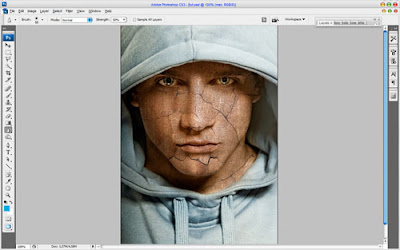nEvA_nHea
Kamis, 24 November 2011
Jumat, 04 November 2011
cara edit foto GOTIC
Kita mulai tutorial desainnya.
Pertama kita gunakan muka kalian atau kalian bisa gunakan muka asli dari foto di atas. Download di sini . Lalu dapatkan texture mukanya di sini.
Setelah itu kalian buka foto tadi dan texturenya. Letakkan texturenya menutupi muka dari foto tadi seperti ini.
Setelah itu kalian putar secara vertikal dengan cara edit--transform--flip vertical dan ubah opacitynya menjadi 50%.
Ubah layer mode menjadi Multiply dengan opacity of 80%. Setelah itu edit texturenya dengan cara Edit > Transform > Warp untuk merubahnya menjadi seperti gambar di bawah.
Buka kembali texturenya dan taruh untuk menutupi bagian mulut atau bagian muka yang tidak tertutupi and then ubahe layer mode menjadi Multiply pada layer barur, dan setting opacity menjadi 80%; Setelah itu edit lagi seperti cara sebelumnya.
Untuk menggabung dua texture tersebut kalian hapus texture yang melebihi muka dengan Erase Tool pada masing2 layer. Sehingga tampak seperti ini.
Merge dua layer tersebut and ubah layer mode menjadi Multiply lagi. Bikin muka tersebut terlihat halus dengan Sharpen Tool and a pilih brush yang soft 400 px.
Hapus texture di bagian mata dengan Eraser Tool and pilih brush yang soft dengan pixel 10 px:
Untuk membuat muka tersebut terasa lebih hidup dengan merubah bagian menjadi lebih cerah dan bagian lagi terasa sedikit grunge gunakan Dodge Tool (dengan settingan range: highlights, exposure: 35%) dan Burn Tool (range: shadows, exposure: 40%).
Gunakan lagi Sharpen Tool (Dengan Settingan Size: 90px, Mode: Normal, Strength: 50%). Tampak desain menjadi sebagai berikut
Adding Texture to the Skin Image 10
Bagaimana, Tampilan desainnya? Sudah mulai terasa dark grunge gag?. Gunakan Select > Load Selection untuk memilih tepi2 muka yang bertexture, buat layer baru dan penuhi mukanya dengan warna coklat dark #331e01:
Tekan Ctrl+D dan rubah layer mode menjadi Color:
Nah kali ini kita akan membuat daerah sekitar mata menjadi lebih tajam. Untuk itu kita pilih Rectangular Marquee Tool (Feather: 100 px) dan buat seleksi seperti di bawah ini.
Lalu ubah dengan Image > Adjustments > Hue/Saturation dengan settingan seperti ini:
Tekan Ctrl + D untuk menghilangkan seleksi:
Pilih Eraser Tool dan brush soft dengan ukuran 100 px dan brush bagian dagu dan sekitaran leher.
Nah akan tampak desain akhir seperti ini.
Nah akan tampak desain akhir seperti ini.
Tekhnik dasar fotografi
 Tipsntrick.net Bagi pecinta fotografi dan DI (Digital Imaging) pasti kenal yang namanya program manipulasi gambar. Karena dengan menggunakan program manipulasi gambar dan sejumlah klak-klik lah gambar yang awalnya kurang sedap di pandang mata menjadi bagus. Singkat kata, dengan bantuan program manipulasi gambar, kita nggak perlu lagi repot-repot mempelajari teknik dasar memotret. Ups, tapi itu keliru banget!!! Mengapa keliru? Seiring kemajuan yang dirintis kamera digital baik yang kamera saku ataupun super-zoom, untuk menghasilkan gambar yang bagus memang dikondisikan nggak perlu mempelajari teknik secara mendalam. Namun ingat, segala sesuatu yang mudah akan dimakan waktu, begitu juga dalam dunia fotografi. Jadi sekarang marilah kita pelajari sedikit tips fotografi dasar
Tipsntrick.net Bagi pecinta fotografi dan DI (Digital Imaging) pasti kenal yang namanya program manipulasi gambar. Karena dengan menggunakan program manipulasi gambar dan sejumlah klak-klik lah gambar yang awalnya kurang sedap di pandang mata menjadi bagus. Singkat kata, dengan bantuan program manipulasi gambar, kita nggak perlu lagi repot-repot mempelajari teknik dasar memotret. Ups, tapi itu keliru banget!!! Mengapa keliru? Seiring kemajuan yang dirintis kamera digital baik yang kamera saku ataupun super-zoom, untuk menghasilkan gambar yang bagus memang dikondisikan nggak perlu mempelajari teknik secara mendalam. Namun ingat, segala sesuatu yang mudah akan dimakan waktu, begitu juga dalam dunia fotografi. Jadi sekarang marilah kita pelajari sedikit tips fotografi dasar Memahami Pencahayaan
Fotografi adalah lukisan bercat cahaya. Maka, hal terpenting dalam fotografi adalah pencahayaan. Sekilas memang pencahayaan ini terkesan sulit, tapi pada dasarnya, penyetelan banyak - sedikitnya cahaya yang akan masuk dalam lensa kamera nggak begitu rumit. Kamera digital memang memiliki penyetelan cahaya secara otomatis, yang apabila di tempat terang ia akan menyesuaikan setelan rana menjadi lebih sempit sehingga hasil gambar akan normal, alias nggak berlebih cahaya (over-exposure). Tapi bagaimana di tempat gelap? Realitanya, kebanyakan kamera saku belum mampu mengatasi masalah pemotretan di tempat gelap. Dengan setelan shutter yang relatif cepat disertai dengan kondisi cahaya minim, hasil foto pasti akan buram. Solusi untuk ini tentu saja dengan memilih kecepatan rana rendah.
Fotografi adalah lukisan bercat cahaya. Maka, hal terpenting dalam fotografi adalah pencahayaan. Sekilas memang pencahayaan ini terkesan sulit, tapi pada dasarnya, penyetelan banyak - sedikitnya cahaya yang akan masuk dalam lensa kamera nggak begitu rumit. Kamera digital memang memiliki penyetelan cahaya secara otomatis, yang apabila di tempat terang ia akan menyesuaikan setelan rana menjadi lebih sempit sehingga hasil gambar akan normal, alias nggak berlebih cahaya (over-exposure). Tapi bagaimana di tempat gelap? Realitanya, kebanyakan kamera saku belum mampu mengatasi masalah pemotretan di tempat gelap. Dengan setelan shutter yang relatif cepat disertai dengan kondisi cahaya minim, hasil foto pasti akan buram. Solusi untuk ini tentu saja dengan memilih kecepatan rana rendah.
Memotretlah Tanpa Flash
Nggak semua tempat bisa dijadikan lokasi pemotretan sesuai keinginan kita. Di museum, misalnya, kita nggak bisa seenaknya menggunakan lampu flash saat memotret obyek. Untuk menyiasati larangan tersebut, coba setel ISO ke level yang paling tinggi, buka aperture atau diafragma selebarnya dan gunakan shutter yang lambat. Dengan setelan ini, ditambah dengan penggunaan tripod, niscaya gambar kita akan bebas dari minim cahaya dan keburaman. Bagaimana kalau nggak ada tripod? Jangan khawatir, dengan teknik dasar, hal-hal sepert ini bisa diatasi. Caranya, perhatikan lah posisi tangan saat memotret. Minimalisasi gerakan yang mampu mengaburkan gambar dengan menempelkan sedekat mungkin lengan yang memegang kamera ke badan kita, lalu teguhkan posisi badan. Memang, trik ini nggak bisa menggantikan posisi tripod 100%, tapi bisa sedikit mengurangi gerakan yang mampu mengaburkan gambar.
Hal diatas sangat mudah dipahami, sekarang konsentasikan teknik pemotretan ke pemilihan penempatan obyek dalam gambar. Umumnya pandangan seseorang akan tertumpu pada obyek yang berada di tengah. Dengan kata lain, obyek yang di posisikan berada di tengah gambar akan mudah terlihat kekurangannya. Untuk mengecoh pandangan penikmat foto, coba ubah penempatan posisi obyek supaya nggak pas di tengah gambar.
Nggak semua tempat bisa dijadikan lokasi pemotretan sesuai keinginan kita. Di museum, misalnya, kita nggak bisa seenaknya menggunakan lampu flash saat memotret obyek. Untuk menyiasati larangan tersebut, coba setel ISO ke level yang paling tinggi, buka aperture atau diafragma selebarnya dan gunakan shutter yang lambat. Dengan setelan ini, ditambah dengan penggunaan tripod, niscaya gambar kita akan bebas dari minim cahaya dan keburaman. Bagaimana kalau nggak ada tripod? Jangan khawatir, dengan teknik dasar, hal-hal sepert ini bisa diatasi. Caranya, perhatikan lah posisi tangan saat memotret. Minimalisasi gerakan yang mampu mengaburkan gambar dengan menempelkan sedekat mungkin lengan yang memegang kamera ke badan kita, lalu teguhkan posisi badan. Memang, trik ini nggak bisa menggantikan posisi tripod 100%, tapi bisa sedikit mengurangi gerakan yang mampu mengaburkan gambar.
Hal diatas sangat mudah dipahami, sekarang konsentasikan teknik pemotretan ke pemilihan penempatan obyek dalam gambar. Umumnya pandangan seseorang akan tertumpu pada obyek yang berada di tengah. Dengan kata lain, obyek yang di posisikan berada di tengah gambar akan mudah terlihat kekurangannya. Untuk mengecoh pandangan penikmat foto, coba ubah penempatan posisi obyek supaya nggak pas di tengah gambar.
Menjelajahi Sudut
Sebaiknya jangan terpaku dengan sudut pengambilan sudut datar. Sesekali cobalah sudut pandang yang tajam dan juga sudut miring. Nantinya hasil gambar akan menarik. Masalah utama dalam fotografi salah satunya adalah keburaman. Betapapun canggihnya program manipulasi gambar, jika pada saat dipotret gambar sudah buram, akan susah untuk memperbaiki ketajaman gambar. Untuk mencegah keburaman, perhatikan selalu kecepatan shutter ketika akan memotret. Keburaman pada gambar seringkali disebabkan oleh terlalu cepatnya shutter. Idealnya, jika memotret tanpa tripod, pakailah shutter 1/125. Namun bila kita menyanggakan kamera di atas tripod, bisa pilih shutter dengan kecepatan 1/60 atau 1/30
Sebaiknya jangan terpaku dengan sudut pengambilan sudut datar. Sesekali cobalah sudut pandang yang tajam dan juga sudut miring. Nantinya hasil gambar akan menarik. Masalah utama dalam fotografi salah satunya adalah keburaman. Betapapun canggihnya program manipulasi gambar, jika pada saat dipotret gambar sudah buram, akan susah untuk memperbaiki ketajaman gambar. Untuk mencegah keburaman, perhatikan selalu kecepatan shutter ketika akan memotret. Keburaman pada gambar seringkali disebabkan oleh terlalu cepatnya shutter. Idealnya, jika memotret tanpa tripod, pakailah shutter 1/125. Namun bila kita menyanggakan kamera di atas tripod, bisa pilih shutter dengan kecepatan 1/60 atau 1/30
Jangan Tantang Matahari
Hindari pengambilan gambar yang menantang matahari. Artinya, subyek foto lah yang menghadap sumber cahaya agar gambar yang di hasilkan terang. Jika sebaliknya, subyek akan terlihat gelap, sementara bidang lain di luar subyek akan terang benderang. Hasil ini bisa dianalogikan dengan suasana gerhana matahari. Memang, teknik fotografi menentang cahaya, atau sering disebut siluet, kerap dipilih para fotografer. Tapi jika teknik kita masih dalam level pemula, sebaiknya tunda dulu pengambilan gambar siluet.
Hindari pengambilan gambar yang menantang matahari. Artinya, subyek foto lah yang menghadap sumber cahaya agar gambar yang di hasilkan terang. Jika sebaliknya, subyek akan terlihat gelap, sementara bidang lain di luar subyek akan terang benderang. Hasil ini bisa dianalogikan dengan suasana gerhana matahari. Memang, teknik fotografi menentang cahaya, atau sering disebut siluet, kerap dipilih para fotografer. Tapi jika teknik kita masih dalam level pemula, sebaiknya tunda dulu pengambilan gambar siluet.
Hindari Zoom Digital
Banyak bagunan-bagunan yang menarik untuk difoto. Sebisa mungkin hindari penggunaan zoom digital. Gunakan saja zoom optikal. Penggunaan zoom digital dapat mengakibatkan gambar pecah, atau terlihat jelas kotak-kotak pikselnya.
Banyak bagunan-bagunan yang menarik untuk difoto. Sebisa mungkin hindari penggunaan zoom digital. Gunakan saja zoom optikal. Penggunaan zoom digital dapat mengakibatkan gambar pecah, atau terlihat jelas kotak-kotak pikselnya.
Langganan:
Postingan (Atom)